Android'de Signal Sohbetleri Nasıl Yedeklenir ve Geri Yüklenir?
Android Ipuçları Ve Püf Noktaları / / August 04, 2021
Reklamlar
Mesajlaşma uygulaması Signal, güvenlik önlemlerinin adil bir payına sahiptir. WhatsApp, sohbet verilerinizi bulutta depolar, sinyal ise yalnızca depolama alanınızda yerel bir yedekleme tutar. Dolayısıyla, verilerinizin herhangi bir sunucuya yüklenmesiyle ilgili hiçbir sorun yoktur. WhatsApp ile ilgili son tartışmalardan sonra, birçok kişi Signal'e geçti ve şimdi bundan en iyi şekilde yararlanmak istiyor. Bu makale Signal'de yeni olan ve Signal App sohbetlerini nasıl yedekleyip geri yükleyebileceklerini merak edenler içindir.
Yukarıda belirtildiği gibi, sohbetler yerel depolamaya yedeklenir. Dolayısıyla, dahili depolama alanınızdaki sohbetlerinizi yedeklemek veya geri yüklemek için aktif bir internet bağlantısına ihtiyacınız yoktur. WhatsApp'ın aksine, Signal sizin talimatlarınız olmadan sohbetlerinizi dahili depolamaya bile yedeklemez. Verilerinizi yedeklemek için bile bir süreç var ve hepsine bu makalede bir göz atacağız. Yani daha fazla uzatmadan, hadi konuya girelim.
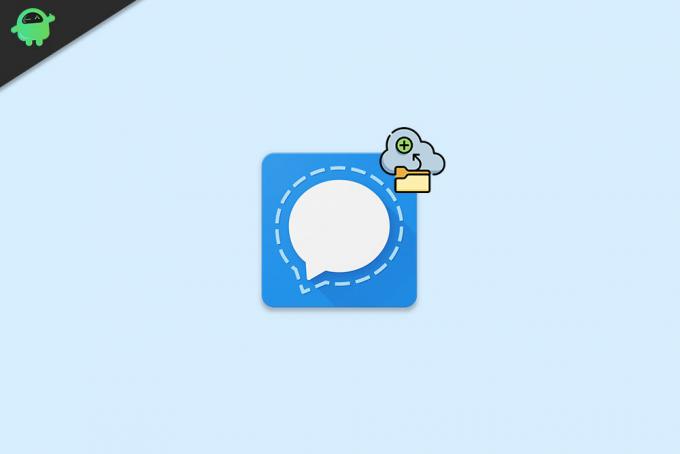
İçindekiler
-
1 Android'de Signal Uygulama Sohbetleri Nasıl Yedeklenir ve Geri Yüklenir?
- 1.1 Signal Sohbetleri nasıl yedeklenir?
- 1.2 Aynı akıllı telefonda Signal Sohbetleri nasıl geri yüklenir?
- 1.3 Signal Sohbetleri farklı bir akıllı telefonda nasıl geri yüklenir?
- 1.4 Yedekleme dosyası bir PC'ye veya başka bir cihaza nasıl kopyalanır?
Android'de Signal Uygulama Sohbetleri Nasıl Yedeklenir ve Geri Yüklenir?
Yukarıda belirtildiği gibi, Signal Uygulaması sohbetlerinizi kendi başına yedeklemez. Varsayılan olarak, Sohbet yedekleme özelliği devre dışıdır ve dahili depolamanızda yedeklemeyi oluşturmak için bunu manuel olarak açmanız gerekir.
Reklamlar
Signal Sohbetleri nasıl yedeklenir?
- Signal Uygulamasını açın.
- Ekranınızın sağ üst köşesindeki profil simgesine dokunun.
- "Sohbetler ve Medya" seçeneğine dokunun.

- Sohbetler ve Medyanın içinde "Sohbet Yedeklemeleri" ni bulacaksınız. Üzerine dokunun.
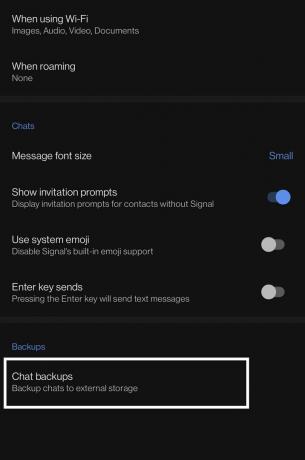
- Ardından "Aç" a dokunun.

- Ekranınızda bir parola görünecektir. Bu açıklamanın ekran görüntüsünü alın veya not alın. Yedeklenmiş verilerinizi geri yüklemek için bu açıklamaya ihtiyacınız olacak. Ardından "Yedeklemeleri Etkinleştir" e dokunun.
- Şimdi Sohbet Yedeklemeleri altında yeni bir menü göreceksiniz. Burada "Yedek Oluştur" seçeneğini göreceksiniz. İstediğiniz zaman üzerine dokunabilirsiniz ve sohbetiniz yedeklenecektir. Ayrıca sohbetlerinizin en son ne zaman yedeklendiği hakkında bilgi de gösterecektir.
Aynı akıllı telefonda Signal Sohbetleri nasıl geri yüklenir?
Bazı teknik tutarsızlıklardan dolayı Signal'i telefonunuzda kaldırmış olabilirsiniz ve şimdi Signal'i yeniden yükledikten sonra sohbetleri geri almaya çalışıyorsunuz. Bunu nasıl yapıyorsun? Hadi bulalım.
Öncelikle, ilk etapta geri yüklemek için bir yedeğinizin olması gerekir. Sinyal, siz söylemedikçe bir yedekleme oluşturmaz. Bu nedenle, geri yükleme için dahili depolamanızda bir yedek bile bulundurduğunuzdan emin olun.
Reklamlar
- Signal'i kurun ve ona gerekli tüm izinleri verin.
- Bu yapıldıktan sonra, Signal'i açın ve dahili depolama alanınızdaki yedeklemeyi otomatik olarak algılayacaktır. "Yedeği Geri Yükle" ye dokunarak yedeklemeye erişmesine izin verin.
- Bunun ardından Signal, Signal'de yedeklemeyi ilk etkinleştirdiğinizde gördüğünüz açıklamayı soracaktır. Bunu doğru bir şekilde girin ve Geri Yükle üzerine dokunun. Sohbeti geri yükleme işlemi başlayacak ve yedeklenmiş tüm sohbetleriniz Signal'inizde görünecektir.
İlk etapta sohbeti yedeklemeden hiçbir şeyi geri yükleyemezsiniz. Ayrıca, yedeklenmiş verileriniz için bir kripto anahtarı görevi gören açıklamayı uygun bir şekilde not edin. Bu olmadan yedeklemenizi herhangi bir cihaza geri yükleyemezsiniz.
Signal Sohbetleri farklı bir akıllı telefonda nasıl geri yüklenir?
İnsanlar genellikle bir cihazdan diğerine geçerken bir mesajlaşma uygulamasındaki sohbetleri geri yüklemeye giderler. Öyleyse Signal uygulamasında bunu nasıl yapabileceğinizi görelim.
- Signal klasörünü eski telefonunuzun dahili depolamasından yeni cihazınızın dahili belleğine kopyalayın.
- Signal uygulama dizininin doğru yerde olduğundan emin olduktan sonra, Signal'i yeni cihazınıza kurun ve gerekli tüm izinleri verin.
- Şimdi Signal'i açın ve otomatik olarak algılayacaktır.
- dahili depolamanızda yedekleme. "Yedeği Geri Yükle" ye dokunarak yedeklemeye erişmesine izin verin.
- Bunun ardından Signal, Signal'de yedeklemeyi ilk etkinleştirdiğinizde gördüğünüz açıklamayı soracaktır. Bunu doğru bir şekilde girin ve Geri Yükle üzerine dokunun. Sohbeti geri yükleme süreci başlayacak ve yedeklenen tüm sohbetleriniz Signal'inizde görünecektir.
Signal uygulama dizininin dahili depolamanızda nerede olduğundan emin değilseniz, aşağıda belirtilen kılavuza bir göz atın.
Yedekleme dosyası bir PC'ye veya başka bir cihaza nasıl kopyalanır?
Signal Chat'inizin bir yedeğini oluşturduğunuzda, dahili depolamada bir dosya olarak saklanır. Bu yedeği farklı bir cihaza geri yüklemek isterseniz, bu belirli Signal dizinini yedekleme dosyasıyla birlikte kopyalamanız gerekecektir.
Reklamlar
- Öncelikle, yedekleme dosyanızı ve Signal uygulama dizinini bulmanız gerekir. Bunun için ekranınızın sağ üst köşesindeki profil simgesine dokunun.
- Ardından "Sohbetler ve Medya" seçeneğine dokunun.
- Sohbetler ve Medyanın içinde "Sohbet Yedeklemeleri" ni bulacaksınız. Üzerine dokunun.
- Burada "Yedekleme klasörü" göreceksiniz ve Yedekleme klasörünün hemen altında, yedekleme klasörünüzün dizinini veya konumunu bulacaksınız.

- Bu klasöre gidin ve ardından yedekleme dosyasını PC'nize veya başka bir depolama cihazına kopyalayabilirsiniz. Yine de tüm Signal dizinini kopyalamak en iyisidir.
Yalnızca yedekleme dosyasını harici bir depolama cihazına kopyalamak, yalnızca yedekleme dosyasına sahip olacağınız anlamına gelecektir. Signal'i yeni bir cihaza geri yüklüyorsanız, uygulamanın yedekleme dosyasını ilk açtığınızda otomatik olarak algılaması için tüm dizini kopyalamanız gerekecektir.
Böylece bir yedekleme oluşturabilir, geri yükleyebilir ve Signal Sohbetlerinin yedeğini yönetebilirsiniz. Bu makale hakkında herhangi bir sorunuz veya sorunuz varsa, aşağıya yorum yapın, size geri döneceğiz. Ayrıca, diğer makalelerimize de göz attığınızdan emin olun. iPhone ipuçları ve püf noktaları,Android ipuçları ve püf noktaları, PC ipuçları ve püf noktalarıve daha yararlı bilgiler için çok daha fazlası.



